Índice
![]() Sobre o Autor
Sobre o Autor
![]() Postagens Relacionadas
Postagens Relacionadas
Aprimorado por IA

- Corrigir vídeos quebrados, impossíveis de reproduzir, sem som, etc.
- Reparar imagens corrompidas e melhorar a qualidade com algoritmos avançados de IA.
- Corrigir arquivos PDF, Word, Excel e PowerPoint.
100% Seguro
O prompt de comando pode solucionar muitos problemas relacionados ao Windows, incluindo reparo de arquivos de disco rígido, reparo de unidade flash e cartões de memória. Este poderoso utilitário integrado ajudou muitos usuários a reparar setores defeituosos no disco rígido e converter o sistema de arquivos RAW em NTFS. Para reparar o arquivo corrompido, você também pode usar as ferramentas integradas ou uma ferramenta de terceiros. Aqui serão apresentadas em detalhes quatro soluções possíveis. Verifique-as agora!
Qual método é certo para mim
Quando se trata de reparar arquivos corrompidos usando CMD, você encontrará pelo menos quatro maneiras. Para economizar seu tempo, todas as soluções estão listadas na tabela de comparação abaixo. E você pode saber qual método é o certo para você de acordo com suas necessidades.
| Características | EaseUS Fixo | Execute o comando CHKDSK | Alternativa ao CHKDSK | Execute o comando SFC |
|---|---|---|---|---|
| Tipos de arquivos suportados | Todos os arquivos | Todos os arquivos | Todos os arquivos | Arquivos do sistema |
| Facilidade de usar | Fácil | Complicado | Fácil | Complicado |
| Risco | Não | Perda de dados | Perda de dados | Não |
| Conhecimento técnico necessário | Não | Sim | Não | Sim |
Método 1. Reparar arquivos corrompidos com software
A maneira mais eficaz de corrigir arquivos corrompidos é usar um software profissional de reparo de arquivos.
O EaseUS Fixo permite reparar e restaurar fotos, vídeos, documentos do Word, arquivos do Excel ou outros arquivos corrompidos em todos os cenários de corrupção. Baixe e execute a ferramenta de reparo de arquivos EaseUS para reparar arquivos corrompidos no Windows 11, 10, 8 e 7 com apenas alguns cliques.
Passo 1. Baixe e inicie o Fixo em seu PC ou notebook. Escolha "Reparação de Arquivo" para reparar documentos corrompidos do Office, incluindo Word, Excel, PDF e outros. Clique em "Adicionar arquivos" para selecionar documentos corrompidos.

Passo 2. Para reparar vários arquivos de uma só vez, clique no botão "Reparar Tudo". Se você deseja reparar um único documento, mova o ponteiro para o arquivo de destino e escolha "Reparar". Você também pode visualizar os documentos clicando no ícone de olho.

Passo 3. Clique em "Salvar" para salvar um documento selecionado. Selecione "Salvar Tudo" para salvar todos os arquivos reparados. Escolha "Ver Reparado" para localizar a pasta reparada.

Método 2. Reparar arquivos corrompidos pelo CMD (CHKDSK)
Se houver setores lógicos defeituosos ou se o sistema de arquivos estiver corrompido, você não poderá acessar o arquivo. Nesse caso, você pode usar o comando CHKDSK para reparar arquivos corrompidos. Aqui estão os detalhes.
Passo 1. Na caixa Pesquisar, digite CMD. Clique com o botão direito no prompt de comando e escolha "Executar como administrador".

Passo 2. Digite E: /f /r /x e pressione Enter. Você pode substituir E pela letra da unidade (onde você armazena seus arquivos Excel).

Método 3. Executar a alternativa ao CHKDSK para reparar arquivos corrompidos
Baixe o EaseUS CleanGenius e instale-o no seu computador. Vamos começar a verificar e corrigir o erro do sistema de arquivos em seu dispositivo agora.
Passo 1. Clique em "Exibição de arquivo" para entrar na próxima etapa.

Passo 2. Escolha o dispositivo de destino e marque a caixa "Verificar e corrigir o erro do sistema de arquivos". Clique em "Executar" para começar a corrigir o dispositivo problemático.
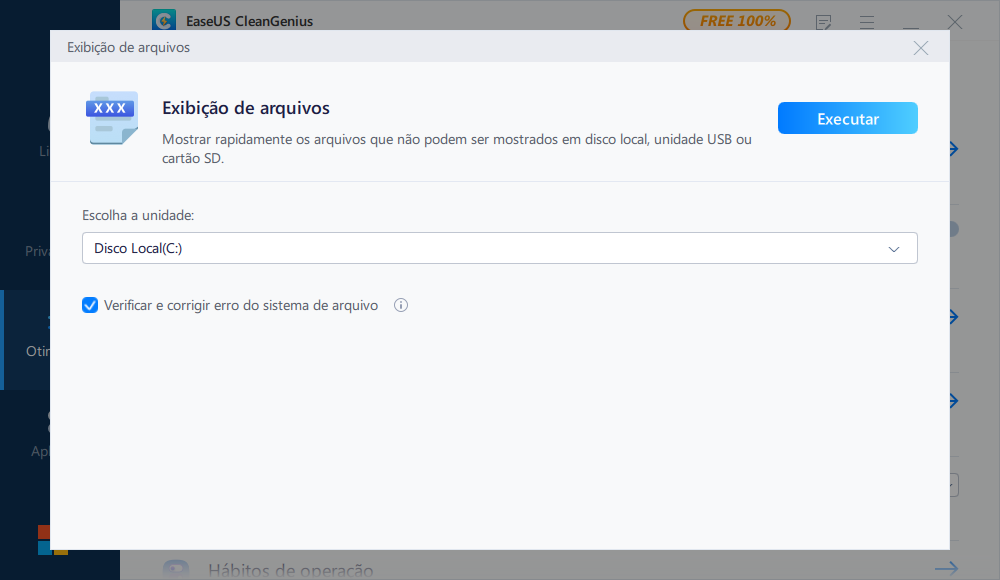
Passo 3. Quando o processo de correção for concluído, clique "aqui" para abrir e usar seu dispositivo.
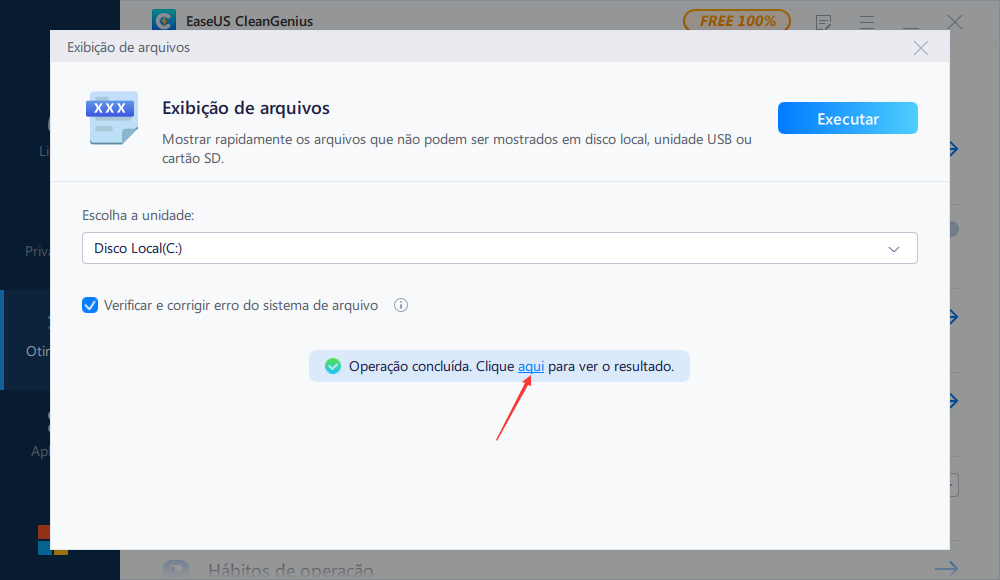
Método 4. Reparar arquivos corrompidos pelo CMD (SFC)
Muitos problemas de computador são causados por arquivos de sistema corrompidos. Se a instalação do Windows 10 estiver corrompida, você encontrará problemas de instabilidade e todos os tipos de outros problemas.
Felizmente, o comando SFC pode corrigir arquivos de sistema corrompidos em seu sistema. Aqui estão as etapas para reparar o Windows 10.
Passo 1. Abra a caixa Pesquisar, digite CMD. Clique com o botão direito no prompt de comando e escolha "Executar como administrador".
Passo 2. Digite: sfc /scannow e pressione "Enter".

Conclusão
A corrupção de arquivos pode acontecer repentinamente e por vários motivos. Quando os arquivos normais são corrompidos, você não conseguirá abri-los. Os métodos acima podem ajudá-lo a reparar arquivos corrompidos de acordo com suas necessidades. Se for difícil reparar arquivos usando linhas de comando, execute o EaseUS Fixo. Este software facilita a restauração e reparo de arquivos corrompidos.
Esta Página Foi Útil?